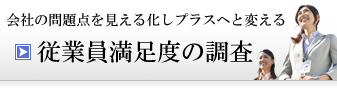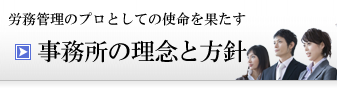先日、いつも単発で依頼をしてくれるお客さんから電話がありまして
「パソコンがおかしくなって、弥生会計のデータが消えたんです。」
「何かパソコンを起動したら、黒い画面で(中略)おかしくなったんです。」
ん??
なぜ、そんな問題をうちの事務所に??
確かに、私は前職でシステムエンジニアをしていましたし、MS-DOSの頃からパソコンを使っていたので、多少詳しいんですが・・・。
こういった問題は、解決するのが大変です。
なぜなら
・パソコンをよくわからない人が
・何だかよくわからない状況になって
・その状況を電話でよくわからない伝え方をしてくる
それを聞かされても、こちらも何が起きたのか「よくわからない」のです。
そんな状態で、解決するのは本当に大変です。
今回のケースでも例外なくよくわからない状況だったのですが、
根気よく確認していくと、
・マイドキュメントのファイルを消してしまった
・そのあと、ごみ箱も空にしていた
・ファイルが復旧できないか
・パソコンメーカーに電話しても大した対応をしてくれない
という感じでした。
本当に困っているようでしたので、私は遠隔操作ソフトを使って、お客さんのパソコンを操作、ファイル復旧ツールを使って復活させました。

さらっと書きましたが、それなりに時間がかかります。。。
いやぁ。大変でした。。
まぁ、それは良いとして
バックアップは本当に大切
こうなってしまったのは、そもそもパソコンのデータをバックアップしていないのが問題です。
仕事で使うパソコンのデータをバックアップしないなんて、意味が分かりません。
Windowsが壊れただけなら、ハードディスクを他のパソコンに繋げばデータを抽出できますが、もしハードディスクが壊れたときどうするんでしょう?
その時は、アウトです。
そのためにも、仕事で使うパソコンのデータは必ずバックアップしないといけません。
その際、バックアップ先としては外付けハードディスクなどの別のハードディスクを用意することも重要です。
つまり、パソコン本体に入っているハードディスクとは別のハードディスクにバックアップするということになります。
さて、ではどうやってバックアップするかということですが、Window7以降であれば比較的使える「Windowsバックアップ」という機能が標準でついています。
個人的には、若干使いにくいかなとは思いますが、お金をかけない標準搭載の機能を使いたいという方もいると思います。
詳しくはこちらを見てください。
Windowsバックアップは個人的に使いにくいので、おすすめは何かと聞かれると、そのソフトは「True Image」と答えるようにしています。
市販のソフトであれば、基本的には大きな差はありませんが、上記のソフトをおすすめとして答えるのは、実際に私がに使っているソフトで、何度も助けられたソフトだからです。
私は、このソフトを使って、毎日17時になると自動的にパソコン全体を外付けハードディスクにバックアップするように設定しています。
そのため、私の場合、パソコンが壊れてもすぐに昨日の状態に戻すことができます。
Windowsが壊れようが、ハードディスクが壊れようが関係ありません。
それに、過去1年分はバックアップを残すようにしているので、過去1年間であれば特定の日の特定のファイルだけを復旧することだってできます。
間違って、ファイルを上書きしても、そのファイルだけ戻せるんです。
パソコン本体のハードディスクが壊れても、新しいハードディスクを買ってきて、そこにバックアップからWindowsごと元に戻すことだってできます。
私は、このソフトのおかげで何度か窮地を脱出できました。
それも、毎日バックアップを取っていたおかげです。
バックアップしてなかったらと思うとゾッとします。
冒頭で書いた、当事務所のお客さんも、毎日バックアップを取っていれば、そんなに慌てる必要もなかったわけです。
「True Image」は、市販のソフトなのでもちろん有料ですが、ある日突然パソコンのデータが消えてしまうリスクを考えたら安いものです。
フリーソフトも高機能
ちなみに、個人利用であれば高機能なフリーソフトもありますので、少し紹介します。
フリーで、日本語にも対応しているバックアップソフト
「EaseUS Todo Backup Free」(窓の杜のページ)
日本語公式ページからダウンロードしたい場合はこちら
スケジュールバックアップなど一部の機能が制限されているだけで、システム全体のバックアップや増分、差分バックアップなど高機能なバックアップができます。
正直、個人利用でしたら十分な性能です。
どのソフトでも、きちんと使えば必ず役に立ちます。
何度も言いますが、バックアップはきちんと取りましょう!
※ソフトの使用は自己責任でお願いします。